Bagi kalian para pengguna sistem operasi Windows, pernah tidak sih kepikiran kalau login start up pada Windows saat komputer dinyalakan itu mengganggu ? Kalian ingin masuk Windows tanpa memasukkan password namun tanpa menghilangkan sisi keamanannya ? Kalau memang begitu, kalian berada di website yang tepat, berikut caranya.
Catatan: Pada tutorial kali ini saya menggunakan Windows 10 untuk contohnya, tapi tenang karena caranya sama untuk Windows 8, 7, dan Vista.
Setting Windows agar login otomatis tanpa password
Tekan tombol Windows+R untuk memunculkan Windows Run, lalu ketik netplwiz dan enter.
Kemudian akan muncul jendela baru User Accounts. Pada User Accounts ini terdapat daftar user atau pengguna komputer kamu.
Pilih user account milik kamu yang ada di daftar (kalau ada lebih dari 1 user account maka pilih yang Administrators), lalu hapus centang pada bagian “Users must enter a user name and password to use this computer”.
Terus akan muncul jendela baru lagi, pada kolom Password: ketik password kamu lalu ketik lagi pada kolom Confirm Password: kalau sudah klik OK.
Klik OK sekali lagi untuk menutup dan keluar dari kotak dialog User Accounts.
Sekarang coba restart komputer kamu dan cek kalau kamu tidak perlu mengisi password atau login lagi untuk masuk ke Windows.


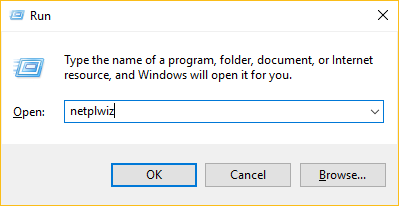
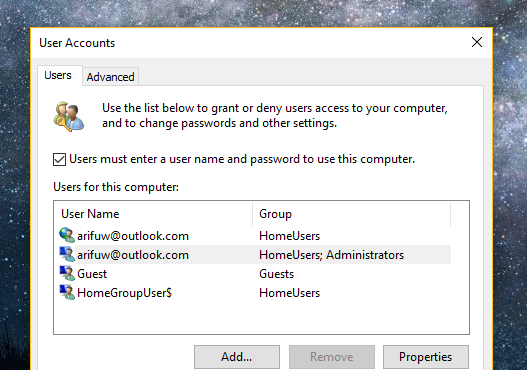

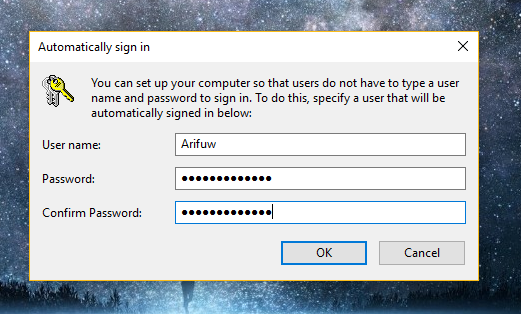

Post a Comment
“Barang siapa yang beriman kepada Allah dan Hari Akhir maka hendaklah ia berkata baik atau hendaklah ia diam.” (Muttafaq ‘alaih: Al-Bukhari, no. 6018; Muslim, no.47)